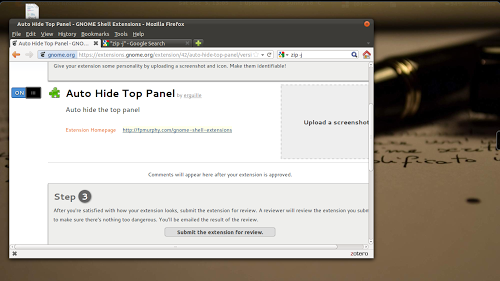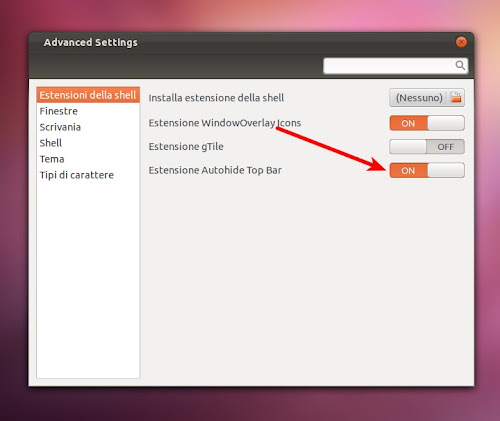Il nuovo Gnome Shell porta con se un solo pannello posto sulla parte superiore del desktop sul quale troviamo presente il tasto Attività, l’orologio nella posizione centrale e i vari applet per la gestione audio, network e utente.
Su Gnome Shell purtroppo non possiamo operare sulla gestione degli applet come la versione 2 di Gnome ma possiamo comunque personalizzare il pannello tramite le estensioni dedicate.
Una delle funzionalità utilizzate sopratutto degli utenti che utilizzano Gnome Shell su schermi di dimensioni ridotte come Notebook è quella di nascondere automaticamente il pannello superiore, per farlo basta utilizzare una semplice estensione denominata Auto Hide Top Panel.
Auto Hide Top Panel è una semplice estensione per Gnome Shell con la quale possiamo nascondere il pannello superiore automaticamente e farlo ricomparire semplicemente portando il cursore del mouse nella parte alta dello schermo.
L’estensione è molto semplice e ci permette di attivare o disattivare questa funzionalità semplicemente dando un click su una parte “vuota” del pannello.
Installare Auto Hide Top Panel su Gnome Shell è molto emplice grazie al nuovo servizio online basta accedere dal nostro Browser in questa pagina e cliccare su On e confermare l’installazione dell’estensione. Una volta installato Auto Hide Top Panel sarà già attiva e troveremo l’icona nel nostro pannello. Per disattivare l’estensione possiamo farlo da Online in questa pagina oppure attraverso Gnome Tweak Tool.
In alternativa possiamo scaricare l’estensione da questo link estrarla e copiare la cartella”autohidetopbar@fpmurphy.com” in esso contenuta nella nostra home in ~/.local/share/gnome-shell/extensions/ successivamente premere Alt+F2 digitare r poi invio per ricaricare la shell.
A questo punto occorre avviare Gnome Tweak Tool per attivarla.